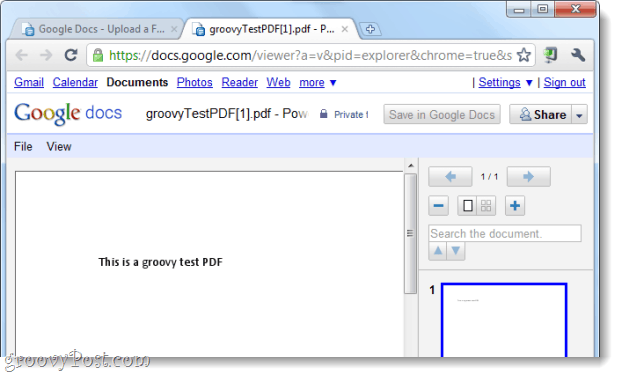Comment télécharger des fichiers Web vers Google Docs en toute simplicité
Partage De Fichiers Google Google Docs Sauvegarde / / March 17, 2020
 Lorsque vous voulez un accès garanti à un fichier sur Internet, l'enregistrer dans vos documents Google est un pari assez sûr. Si le fichier est déjà en ligne (peut-être sur votre blog ou…) mais saviez-vous que vous pouvez enregistrer quelques étapes en il suffit de télécharger le fichier sur Google Docs plutôt que de le télécharger sur votre PC, puis de le télécharger à nouveau sur Google? Dans ce groovyPost, je vais vous montrer comment cela fonctionne en quelques étapes simples.
Lorsque vous voulez un accès garanti à un fichier sur Internet, l'enregistrer dans vos documents Google est un pari assez sûr. Si le fichier est déjà en ligne (peut-être sur votre blog ou…) mais saviez-vous que vous pouvez enregistrer quelques étapes en il suffit de télécharger le fichier sur Google Docs plutôt que de le télécharger sur votre PC, puis de le télécharger à nouveau sur Google? Dans ce groovyPost, je vais vous montrer comment cela fonctionne en quelques étapes simples.
Étape 1 - Copiez l'URL
Pour télécharger directement sur Google Docs, vous devez disposer du URL exacte du fichier. Par exemple, ci-dessous, je vais télécharger un PDF à partir de l'adresse Web: http://assets.groovypost.com/files/groovyTestPDF.pdf
Vous saurez généralement que votre URL est l'emplacement réel du fichier en raison de l'extension de fichier à la fin de l'adresse; dans ce cas .pdf. Une fois que vous l'avez Copie le Adresse URL.

Étape 2
S'identifier à https: //docs.google.comet Cliquez sur le Télécharger bouton.
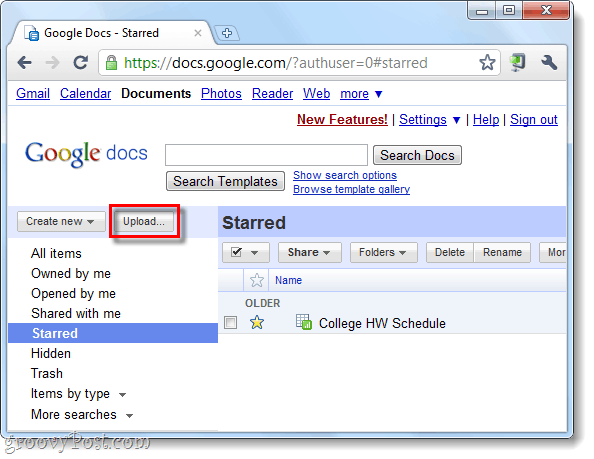
Étape 3
Faire défiler en bas de la page de téléchargement de fichiers et Cliquez surSélectionnez les fichiers à télécharger.
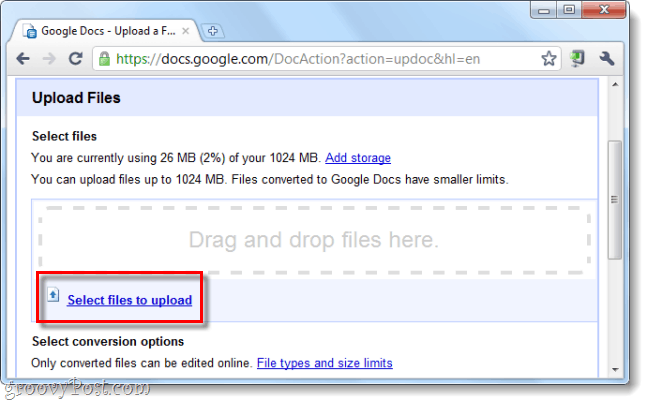
Étape 4
Une fenêtre d'explorateur devrait apparaître, dans le Nom de fichier boîte Pâte dans le adresse URL exacte de votre fichier internet. Une fois inséré, Cliquez surOuvert.
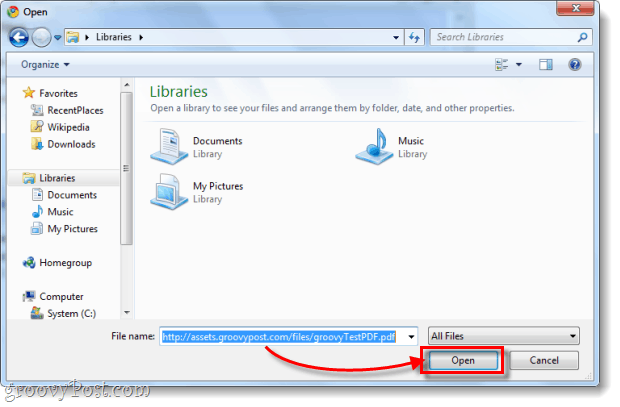
Étape 5
Maintenant, vous serez de retour sur la page de téléchargement de fichiers, vérifier pour vous assurer que votre fichier est répertorié, puis Faire défiler vers le bas et Cliquez surCommence le téléchargement.
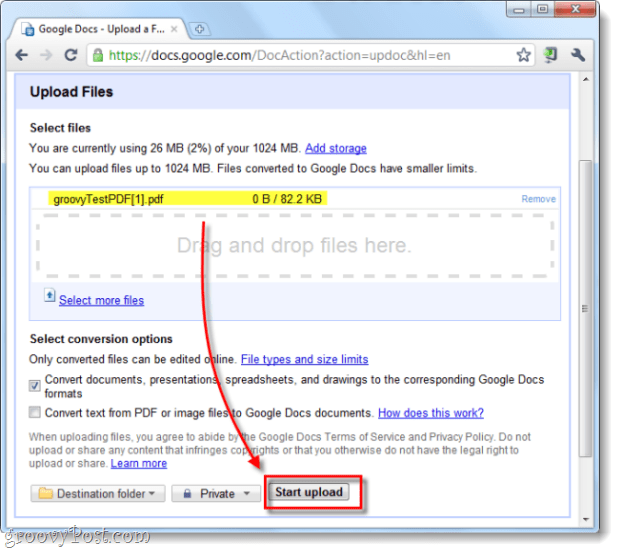
Terminé!
Votre fichier doit maintenant être enregistré sur Google Documents, comme tout autre fichier que vous y avez ajouté. Cela devrait être utile pour sauvegarder rapidement des livres électroniques, des fichiers, des photos et à peu près tout ce à quoi vous pouvez penser.